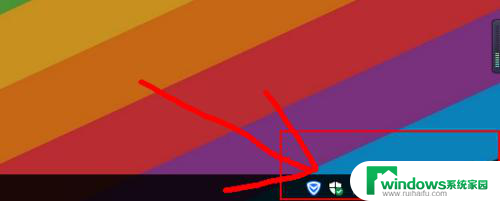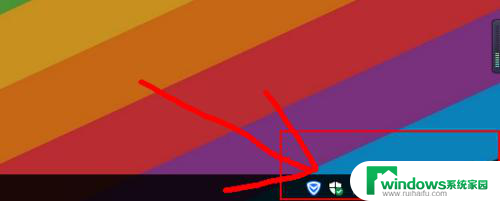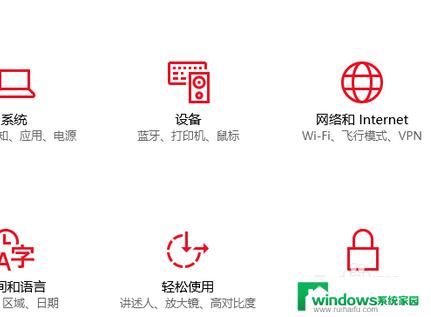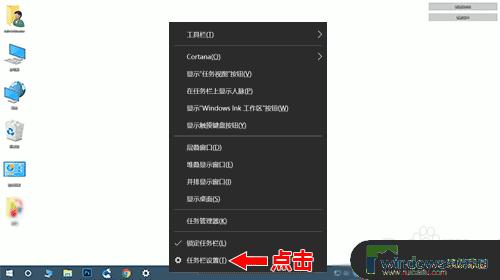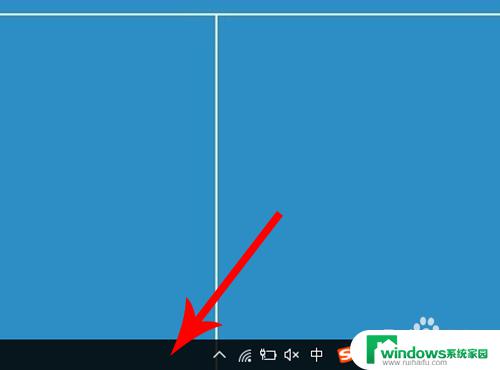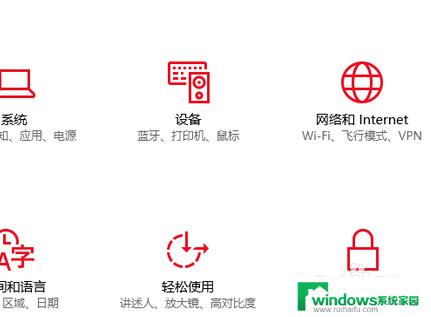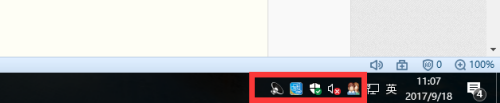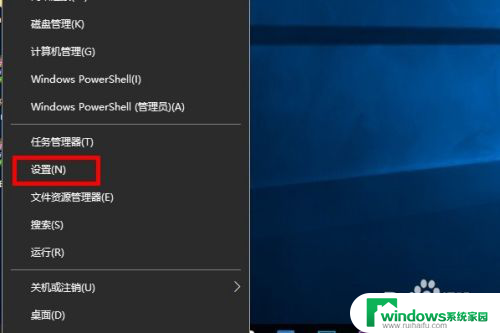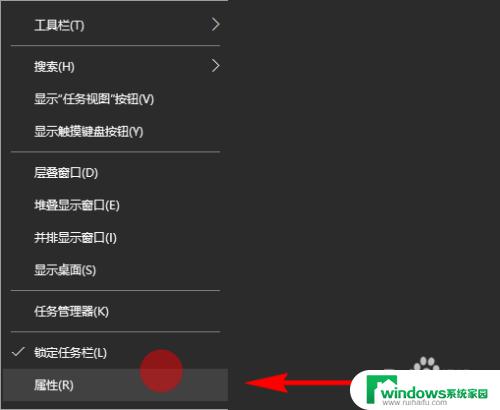win10右下角蓝牙图标调出来 如何在Win10电脑上快速找到蓝牙图标
更新时间:2024-05-14 08:40:35作者:xiaoliu
Win10系统是目前广泛使用的操作系统之一,许多人在使用Win10电脑时需要连接蓝牙设备,有些用户可能会遇到找不到蓝牙图标的问题。在Win10系统中,我们可以通过简单的操作来快速找到蓝牙图标,方便我们进行蓝牙设备的连接和管理。接下来让我们一起来了解如何在Win10电脑上快速找到蓝牙图标。
方法如下:
1.打开电脑设置
选择“设备”选项
点击确定
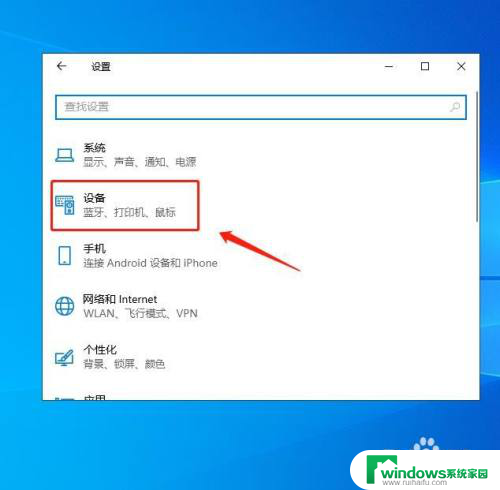
2.查看“蓝牙和其他设备”
选择“更多蓝牙选项”
点击确定
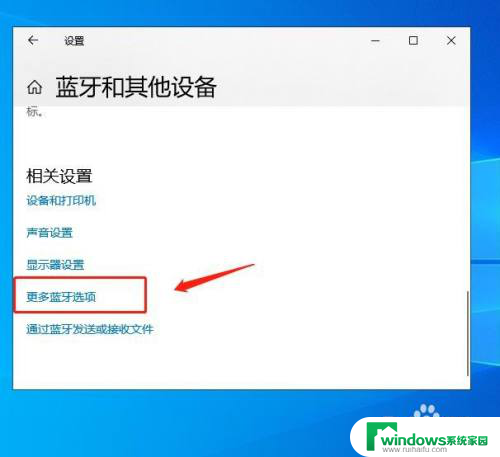
3.进入“蓝牙设置”界面
勾选“允许蓝牙设备查找这台电脑”
勾选“通知区域显示蓝牙图标”
点击确定
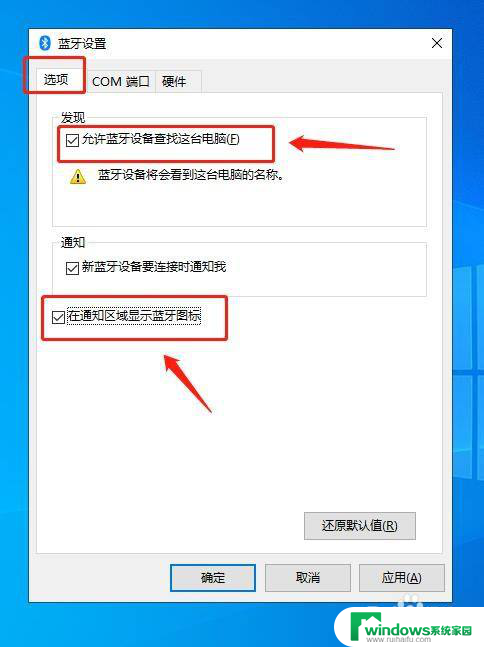
4.返回电脑桌面
查看桌面右下角图标
显示:已有蓝牙图标
完成操作步骤
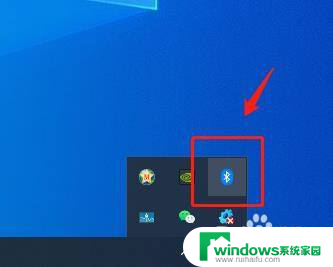
以上是win10右下角蓝牙图标调出来的全部内容,如果你遇到这种情况,可以按照以上方法来解决,希望对大家有所帮助。